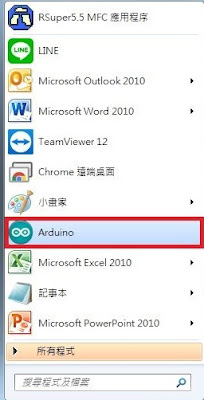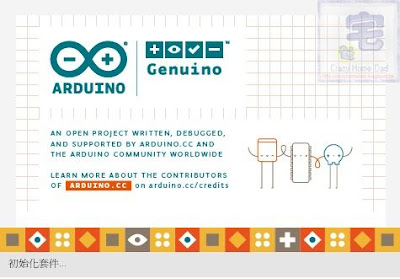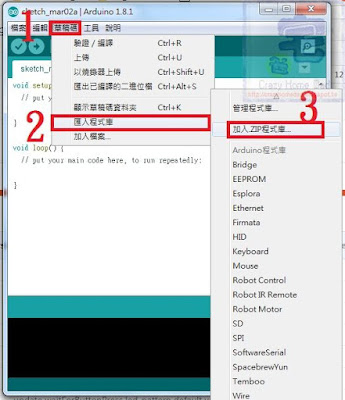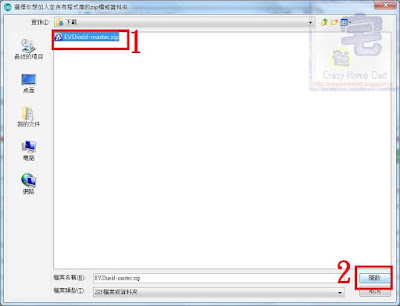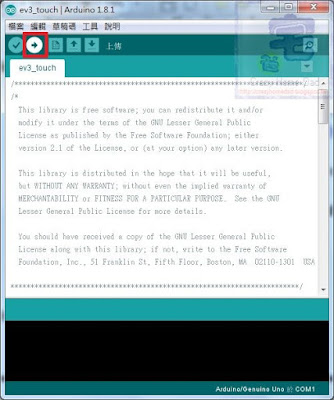Arduino Uno + EVShield 開發環境建置教學(下)@ 瘋狂宅爸
本文為"Arduino Uno + EVShield 開發環境建置教學(上)"的延續,這篇主要講解EVShield程式庫的下載/安裝,以及環境建置完畢後的簡單EVShield功能測試方法。
一.首先要下載EVShield的程式庫,網址請點我。 如下圖所示,先點選"Clone or Download",然後點選"Download ZIP"(下載完畢後,檔案位置在"下載"目錄中)。
二.開啟Windows程式集,點選前一篇教學安裝的Arduino。
三.開啟畫面後,如下圖所示,依序點選"草稿碼","匯入程式庫","加入ZIP程式庫"。
四.選擇步驟一下載的ZIP檔案後,點選"開啟"。
五.匯入完成後在下圖紅框1的位置會顯示"已加入程式庫.....",接下來依據下圖紅框2~4檢查看看是不是已經有"EVShield-master"這個程式庫。
以上就完成開發環境的安裝建置了。接下來記得用USB傳輸線把電腦和Arduino Uno接上,再用內建的範例程式測試一下是否正常。
六.如下圖紅框1~4, 依序點選"檔案下的範例","EVShield-master","EVShield_tests",然後選擇一個功能測試範例程式(這裡示範的是ev3_touch碰觸感測器的範例程式)。
七.點選下圖紅框位置的"上傳",把範例程式傳到Arduino Uno控制器上,並測試一下功能是不是正常。
參考資料:
http://www.mindsensors.com/reference/EVShield/html/
https://zh.scribd.com/document/280332239/EVShield-User-Guide
相關文章:
Arduino Uno + EVShield 開發環境建置教學(上)
Arduino Uno + EVShield 新手Q&A
一.首先要下載EVShield的程式庫,網址請點我。 如下圖所示,先點選"Clone or Download",然後點選"Download ZIP"(下載完畢後,檔案位置在"下載"目錄中)。
二.開啟Windows程式集,點選前一篇教學安裝的Arduino。
三.開啟畫面後,如下圖所示,依序點選"草稿碼","匯入程式庫","加入ZIP程式庫"。
四.選擇步驟一下載的ZIP檔案後,點選"開啟"。
五.匯入完成後在下圖紅框1的位置會顯示"已加入程式庫.....",接下來依據下圖紅框2~4檢查看看是不是已經有"EVShield-master"這個程式庫。
以上就完成開發環境的安裝建置了。接下來記得用USB傳輸線把電腦和Arduino Uno接上,再用內建的範例程式測試一下是否正常。
六.如下圖紅框1~4, 依序點選"檔案下的範例","EVShield-master","EVShield_tests",然後選擇一個功能測試範例程式(這裡示範的是ev3_touch碰觸感測器的範例程式)。
七.點選下圖紅框位置的"上傳",把範例程式傳到Arduino Uno控制器上,並測試一下功能是不是正常。
參考資料:
http://www.mindsensors.com/reference/EVShield/html/
https://zh.scribd.com/document/280332239/EVShield-User-Guide
相關文章:
Arduino Uno + EVShield 開發環境建置教學(上)
Arduino Uno + EVShield 新手Q&A